oxps文件怎么打开,如何打开xps文件
的有关信息介绍如下:1、首先我们打开电脑桌面,点开开始菜单,点设置。
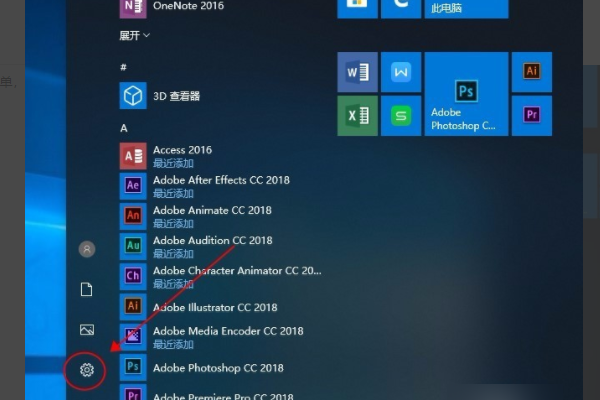
2、Windows设置中点“应用”。
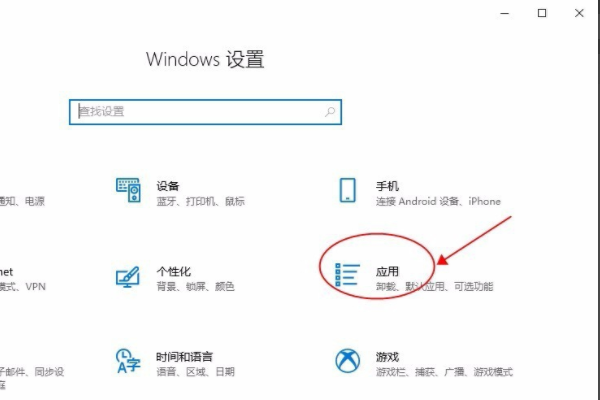
3、然后我们点击“管理可选功能”。
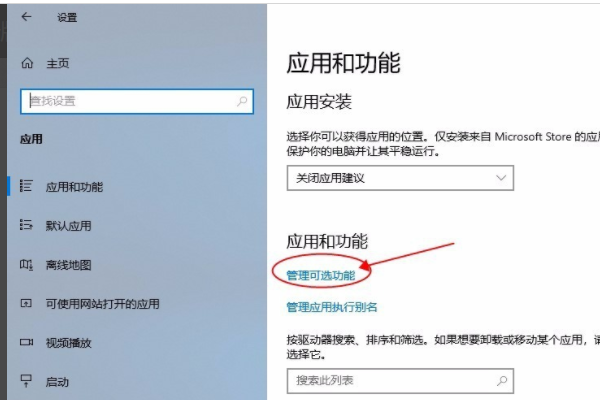
4、然后我们点击“添加功能"。
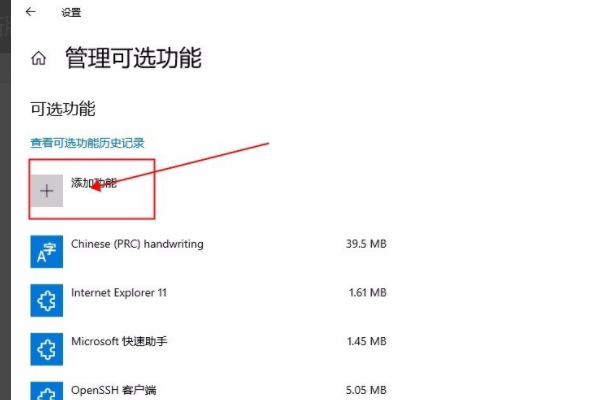
5、在功能列表中,找到”xps查看器“,单击是”安装“。
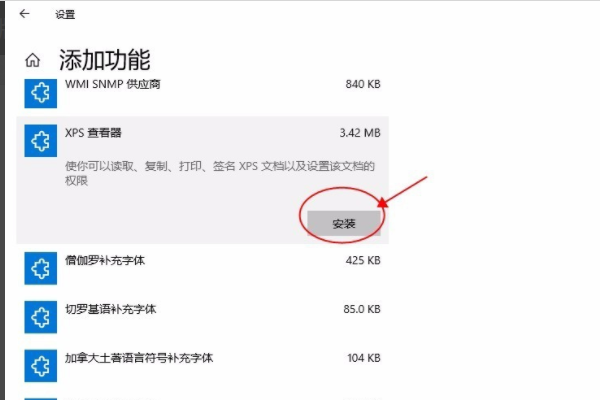
6、返回上一级菜单,在可靠功能列表中就会出现刚才安装的”xps查看器”,此时回到文件夹中,双击oxps或xps格式的文件直接就会打开,要是打不开,右键更换找开应用为“xps查看器”即可。
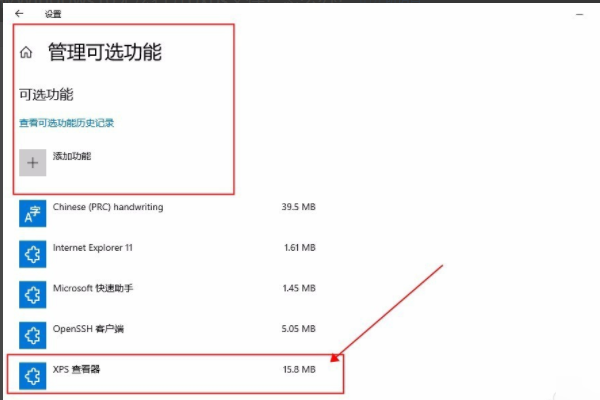
版权声明:文章由 问百问 整理收集,来源于互联网或者用户投稿,如有侵权,请联系我们,我们会立即处理。如转载请保留本文链接:https://www.wenbwen.com/tips/113147.html


















